如何重新獲得對硬碟的存取權限,修復無法開啟硬碟的錯誤

在本文中,我們將指導您如何在硬碟發生故障時重新造訪硬碟。讓我們一起來看看吧!
可以說,VLC Media Player是當今最好的音樂和電影播放器之一,受到很多人的喜愛。為了使您更方便地使用VLC Media Player,我們將幫助您在聽音樂,看電影時綜合常用的快捷方式。這篇文章將介紹2024年及2025年VLC Media Player的最新快捷方式。
此前,Download.vn已經收集了一些快捷鍵上使用KMPlayer的軟件看電影和聽音樂的 這篇文章。今天,我們將提供一系列使用VLC Media Player的快捷方式,提供更快的操作體驗,而不必使用鼠標。
通過在VLC Media Player的主界面上單擊工具選項卡,然後選擇首選項,可以自定義快捷方式,以便於記憶。 自定義VLC Media Player快捷方式。 出現「Simlpe首選項窗口,單擊「熱鍵選項卡,然後,雙擊要更改的快捷方式,將出現消息框,單擊「取消設置以重置快捷方式。最後,單擊「保存以保存更改。 因此,您可以更改任何鍵盤快捷方式或快捷方式組合,以便於在VLC Media Player上輕鬆記住享受音樂或觀看電影。此外,您可以參考一些其他支持聽音樂,看電影的軟件,例如:KMPlayer,FLV Media Player,JetAudio Basic ... 祝大家成功!VLC Media Player 最新快捷方式
快捷方式類型
快捷方式
功能描述
1. 播放快捷方式:
空格
暫停或繼續播放視頻。
F
激活或禁用全屏視頻視圖。
N
跳到當前播放列表中的下一則。
P
返回當前播放列表中的上一則。
Ctrl + 向上箭頭
增大音量。
Ctrl + 向下箭頭
降低音量。
M
靜音模式。
T
顯示視頻播放的剩餘時間。
2. 快進或快退快捷方式:
Shift + 左/右箭頭
向前或向後移動3秒鐘。
Alt + 左/右箭頭
後退或前進10秒鐘。
Ctrl + 左/右箭頭
後退或前進1分鐘。
Ctrl + Alt + 左/右箭頭
後退或前進5分鐘。
Ctrl + T
轉到正在播放的視頻中的特定時間,並鍵入時間後按Enter鍵。
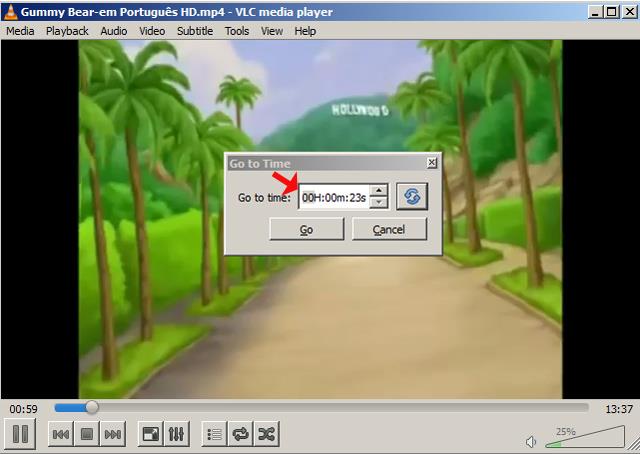
3. 更改播放速度的快捷方式:
[ 或 -
降低播放速度。
]
提高播放速度。
=
返回默認播放速度。
4. 快捷方式選擇「字幕和音軌」:
V
顯示或關閉字幕。
B
在可用音軌之間循環。
如何在VLC Media Player中自定義快捷方式


在本文中,我們將指導您如何在硬碟發生故障時重新造訪硬碟。讓我們一起來看看吧!
乍一看,AirPods 和其他真無線耳機沒什麼兩樣。但當一些鮮為人知的功能被發現後,一切都改變了。
蘋果推出了 iOS 26,這是一個重大更新,具有全新的磨砂玻璃設計、更聰明的體驗以及對熟悉應用程式的改進。
學生需要一台特定類型的筆記型電腦來學習。它不僅要性能強大,能夠出色地完成所選專業,還要小巧輕便,方便全天攜帶。
在 Windows 10 中新增印表機很簡單,儘管有線設備的過程與無線設備的過程不同。
眾所周知,RAM 是電腦中非常重要的硬體部件,它充當處理資料的內存,並且是決定筆記型電腦或 PC 速度的關鍵因素。在下面的文章中,WebTech360 將向您介紹一些在 Windows 上使用軟體檢查 RAM 錯誤的方法。
智慧電視確實風靡全球。憑藉如此多的強大功能和互聯網連接,科技改變了我們觀看電視的方式。
冰箱是家庭中常見的家用電器。冰箱通常有 2 個隔間,冷藏室寬敞,並且每次使用者打開時都會自動亮燈,而冷凍室狹窄且沒有燈。
除了路由器、頻寬和乾擾之外,Wi-Fi 網路還受到許多因素的影響,但也有一些智慧的方法可以增強您的網路效能。
如果您想在手機上恢復穩定的 iOS 16,這裡是卸載 iOS 17 並從 iOS 17 降級到 16 的基本指南。
酸奶是一種美妙的食物。每天吃優格好嗎?每天吃酸奶,你的身體會發生怎樣的變化?讓我們一起來了解一下吧!
本文討論了最有營養的米種類以及如何最大限度地發揮所選米的健康益處。
制定睡眠時間表和就寢習慣、更改鬧鐘以及調整飲食都是可以幫助您睡得更好、早上準時起床的一些措施。
請租用! Landlord Sim 是一款適用於 iOS 和 Android 的模擬手機遊戲。您將扮演一個公寓大樓的房東,開始出租公寓,目標是升級公寓的內部並為租戶做好準備。
取得浴室塔防 Roblox 遊戲代碼並兌換令人興奮的獎勵。它們將幫助您升級或解鎖具有更高傷害的塔。













